Le storie di Facebook ti consentono di condividere video, animazioni e immagini con i tuoi amici. Dureranno solo 24 ore e puoi visualizzarli nella parte superiore del tuo feed di notizie. È un ottimo modo per vedere cosa hanno combinato i tuoi amici. L'hai già fatto gruppo creatos, ma ora vuoi sapere come creare una storia di Facebook.
Che tu sia sul tuo dispositivo Android o sul tuo computer, puoi creare storie da entrambi i dispositivi. Inizieremo con come creare una storia di Facebook sul tuo dispositivo Android e poi sul tuo computer.
Come creare una storia di Facebook – Desktop
Se è più comodo per te creare una storia sul tuo computer, ecco i passaggi da seguire. Dopo aver effettuato l'accesso al tuo account, fai clic su Crea Storia in alto.
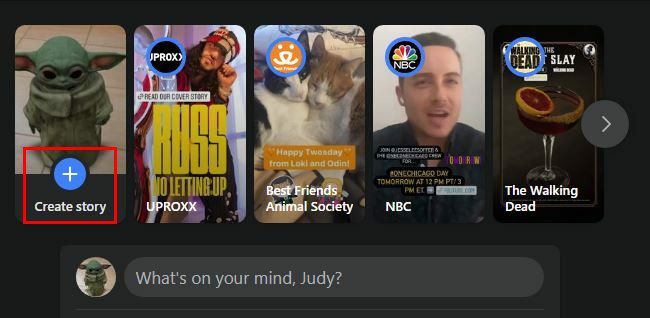
Dovrai decidere se la storia che vuoi creare sarà di immagini o testo nella pagina successiva. Diciamo che vai con le immagini. Carica ciò che desideri condividere e sta a te decidere se desideri ingrandire l'immagine o ruotarla. Puoi anche aggiungere del testo facendo clic sull'opzione Aggiungi testo a sinistra. Al termine, fai clic sul pulsante Condividi storia.
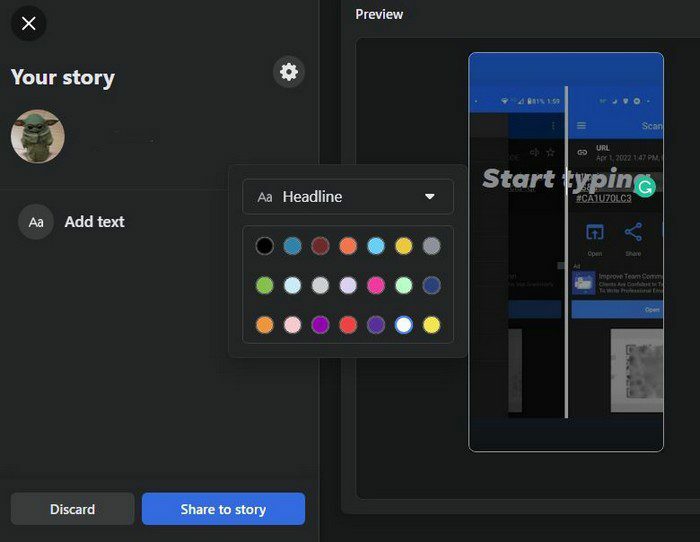
Per creare una storia di solo testo, dovrai fare clic sull'opzione Crea storia, proprio come hai fatto la prima volta. Ma questa volta, assicurati di scegliere l'opzione di testo. Puoi iniziare a creare la tua storia nella pagina successiva scegliendo uno sfondo carino per far risaltare il tuo messaggio.
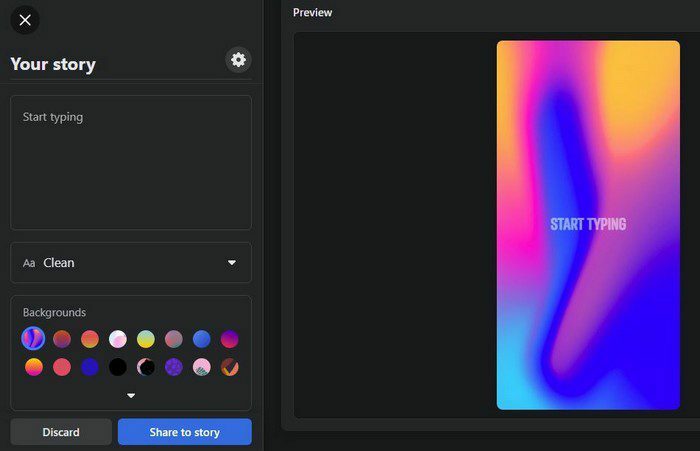
Nella casella Sfondi, hai varie opzioni con cui andare. Se non ne vedi nessuno che ti piace, fai clic sulla freccia rivolta verso il basso per ulteriori opzioni. Sopra gli sfondi, puoi scegliere tra diversi stili di carattere. Non c'è molto da scegliere, ma le opzioni non sono male. Puoi scegliere tra opzioni come:
- Pulito
- Semplice
- Casuale
- Fantasia
- Titolo
La casella di testo è dove puoi aggiungere il tuo messaggio e modificare eventuali errori di battitura. Cliccando sulla ruota dentata, puoi modificare la Privacy della Storia. Puoi scegliere di rendere pubblica la storia o di farla vedere solo ai tuoi amici. C'è anche un'opzione personalizzata per scegliere le persone con cui vuoi condividere la tua storia. Se scegli di utilizzare questa opzione, le modifiche che apporti influiranno su tutti i video o le immagini attualmente presenti nelle tue storie e su eventuali storie future.
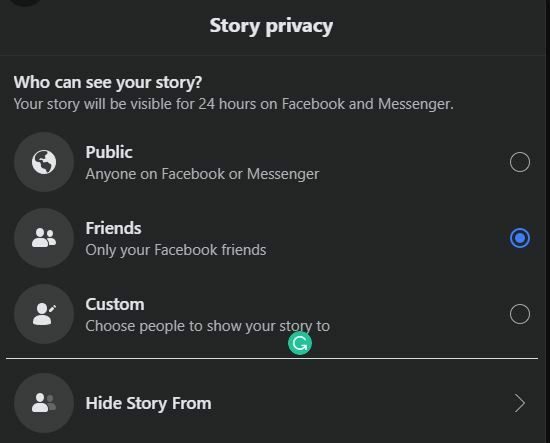
Se ci sono utenti a cui vorresti nascondere la storia, l'ultima opzione nell'elenco è quella che fa per te. Dovrai utilizzare l'opzione di ricerca per trovare quegli utenti per selezionarli. Anche se hai pubblicato la storia, puoi comunque modificare le impostazioni sulla privacy e altro ancora. Puoi farlo riproducendo la storia e facendo clic sull'opzione Impostazioni a sinistra.
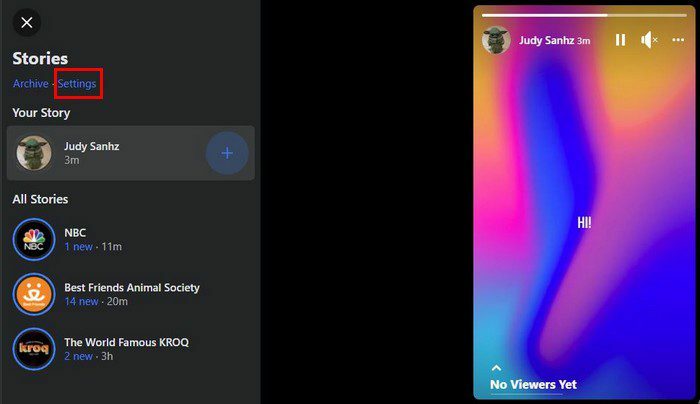
Una volta che sei in Impostazioni, fai clic sulla scheda Privacy della storia. Scegli la tua nuova impostazione e sei a posto. Finché sei lì, puoi anche vedere tutte le storie che hai disattivato e attivare Archivio storie se non l'hai già fatto.
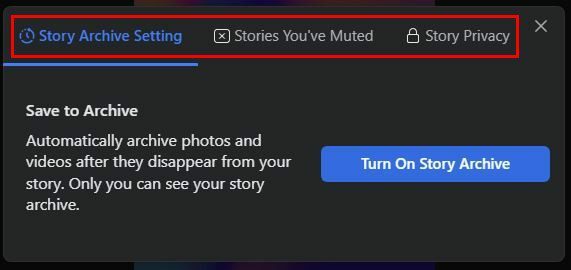
Come cancellare una storia di Facebook
Hai creato la tua storia, ma vuoi cancellarla e ricominciare da capo. Per cancellare la tua storia di Facebook, dovrai riprodurre la tua storia e, mentre è in riproduzione, fare clic sui tre punti in alto. La prima opzione dell'elenco sarà l'opzione di eliminazione.
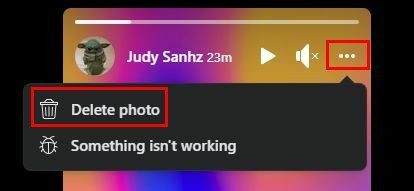
Come creare e cancellare la storia di Facebook su Android
Per creare una storia sul tuo dispositivo Android, tocca l'opzione Crea storia e scegli cosa vuoi realizzare. La storia di testo sarà la prima della lista. Ma se tocchi l'opzione della fotocamera, puoi scegliere di caricare una singola immagine o creare un breve video premendo a lungo il pulsante. Puoi anche passare al video scorrendo verso sinistra poiché sarà impostato su normale per impostazione predefinita. Vedrai anche l'opzione per caricare più immagini.
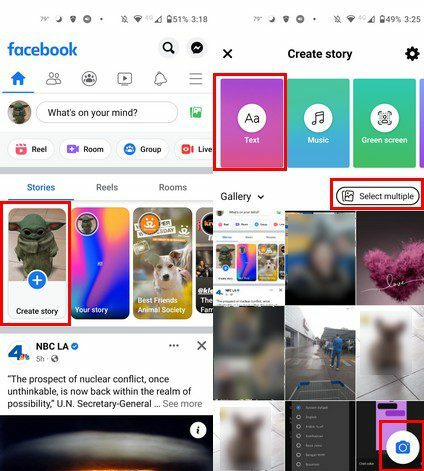
Dopo aver creato il tuo video o aggiunto la tua immagine, puoi iniziare a personalizzarlo. Puoi aggiungere ogni sorta di cose alle tue storie, come adesivi, posizione, ora, gif, musica, sondaggi, commenti, tag e altro. Altre opzioni includono testo, effetti e scarabocchio e puoi anche ritagliare il tuo video.
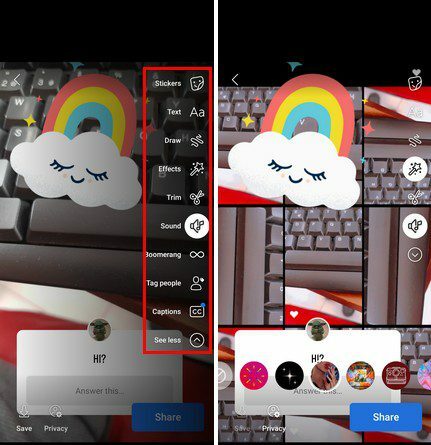
Vedrai alcuni suggerimenti musicali al termine della registrazione della tua storia. Ma se tocchi l'opzione musica, puoi cercare da un lungo elenco di altre opzioni che puoi aggiungere al tuo video.
Cancellare il tuo video di Facebook su Android
Per cancellare la storia che hai creato, riproducila e, durante la riproduzione, tocca i punti in alto. L'opzione di scarto sarà la prima nell'elenco.
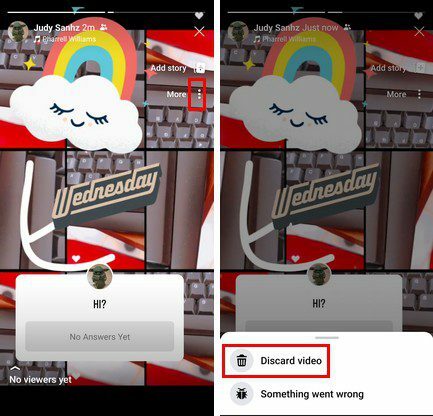
Come regolare le impostazioni sulla privacy per la storia di Facebook su Android
Anche regolare le impostazioni sulla privacy per le tue storie su Android è facile. In basso a sinistra, vedrai un'opzione chiamata Privacy. Toccalo e vedrai tutte le opzioni disponibili per chi può vedere le tue storie.
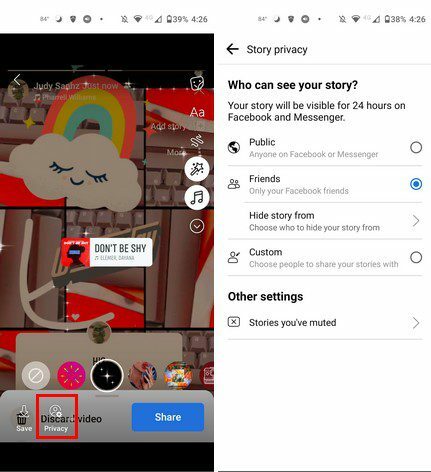
Conclusione
Le storie di Facebook possono essere molto divertenti da realizzare poiché ci sono molte opzioni tra cui scegliere. Puoi utilizzare video o immagini per condividere ciò che sta succedendo con te. Puoi utilizzare adesivi, musica e altri effetti per personalizzare la storia. Ci sono così tante opzioni tra cui scegliere che non sai da dove cominciare. Pensi che realizzerai molte storie? Condividi i tuoi pensieri nei commenti qui sotto e non dimenticare di condividere l'articolo con gli altri sui social media.